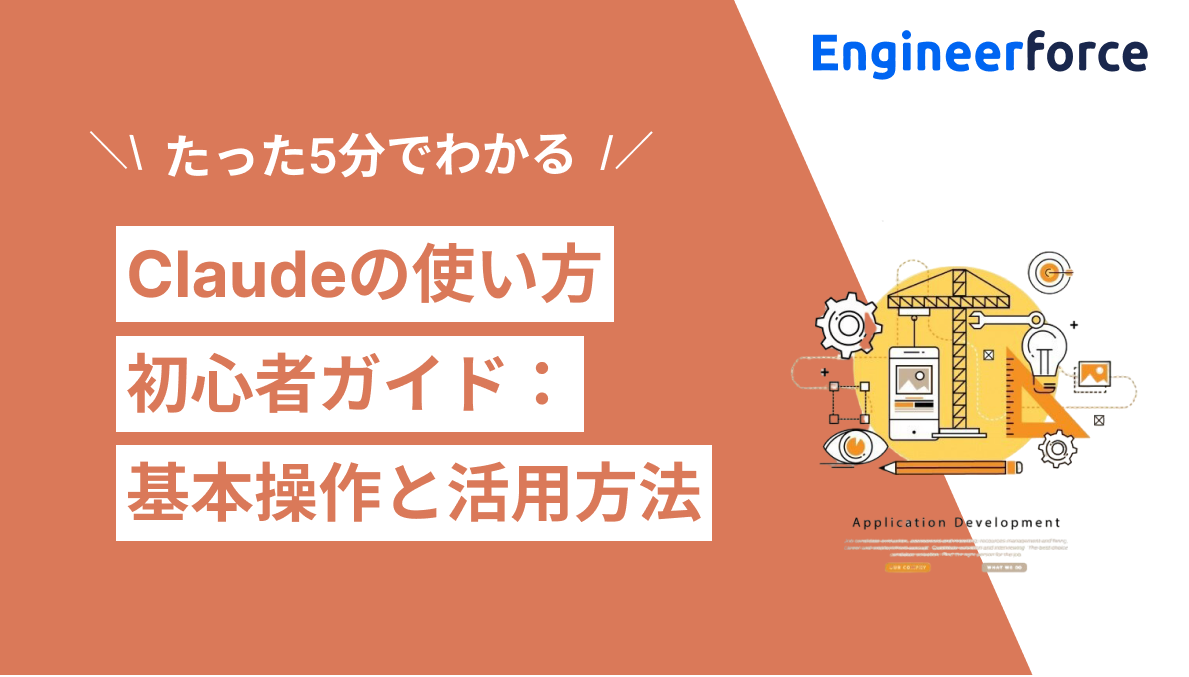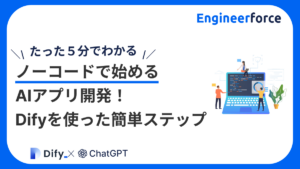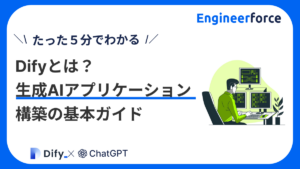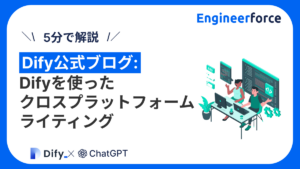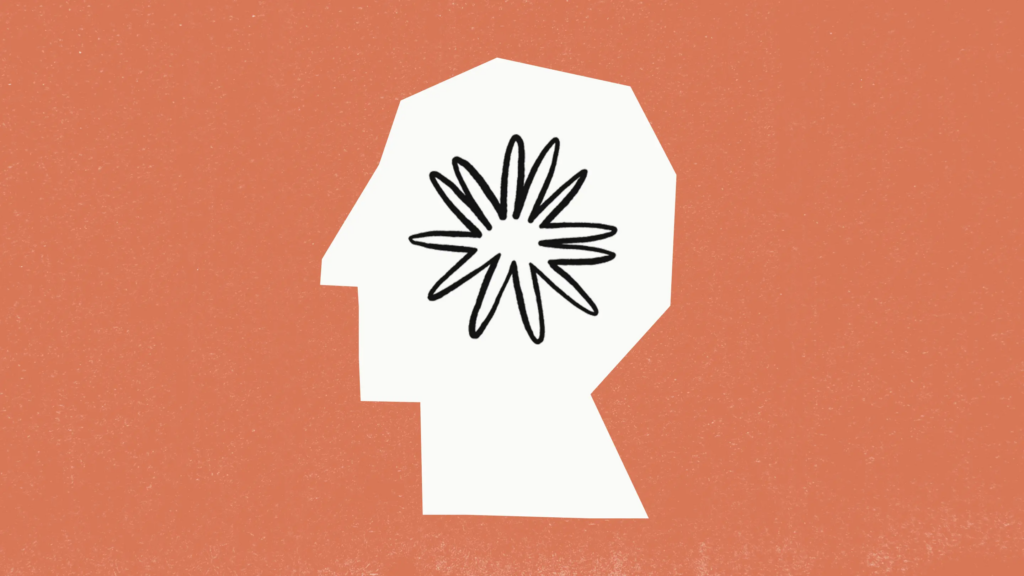
ClaudeはAI技術を活用した便利なツールで、質問応答、文章生成、要約などを簡単に行えます。この記事では、Claudeの概要から基本操作、活用方法までを手早く解説します。
1. Claudeの基本概要
Claudeは高度な自然言語処理を使ったAIツールで、質問に答えたり、文章を自動生成するなど、多様なタスクをサポートします。たとえば、ビジネス文書の要約や調査、日常的な質問への対応が可能です。Google BardやChatGPTと似ていますが、ユーザーの意図を深く理解し、的確な情報を提供します。
2. インストールと初期設定
Claudeの利用を始めるには、まず公式サイトからダウンロードし、インストールを完了させます。推奨システム要件はWindows 10以上、macOS 10.15以上、メモリ8GBです。インストール後、アカウント登録が必要で、メールアドレスを使用した簡単な手順で設定できます。
3. 基本操作
操作は簡単です。質問をテキストボックスに入力し、送信すると即座にAIが回答します。複雑な指示も可能ですが、シンプルで具体的な表現が効果的です。さらに、過去のチャット履歴を利用して、継続的な質問や作業も効率的に行えます。
4. 主な機能
- 質問応答: 簡単な質問から、詳細な調査までサポート。
- ドキュメント要約: 長文の要点を短時間で抽出。
- テキスト生成: ブログ記事やメールなどの文章を自動で作成。
5. 効率化のためのショートカット
キーボードショートカット(例:CTRL + Enterで送信)は、作業をスムーズに進めるために役立ちます。外部ツールとも連携が可能で、Google Driveなどから直接データを取り込んで分析することができます。
6. 活用事例
初心者がすぐに使えるシーンとしては、日常の情報収集や学習サポートが挙げられます。例えば、ニュースの要約や、わからない用語の説明を簡単に行えるため、学習効率が上がります。また、ブログやメール作成のサポートにも役立ちます。
7. 使いこなすためのコツ
質問は具体的にし、段階的に詳細を求めるとより正確な応答が得られます。また、フィードバックを活用して、より精度の高い応答を引き出すことも可能です。
注釈
- 自然言語処理: 人間の言葉をAIが理解し、処理する技術のこと。
- テキスト生成: AIが与えられた指示に基づいて文章を自動で作成する機能。
- フィードバック: 使用者がAIに対して行う応答や質問に対する反応。